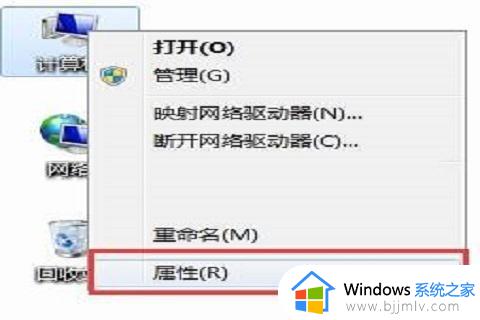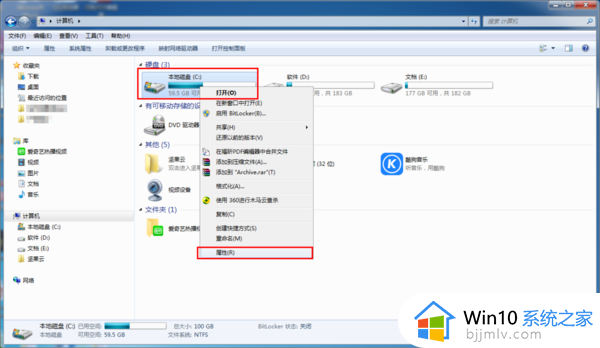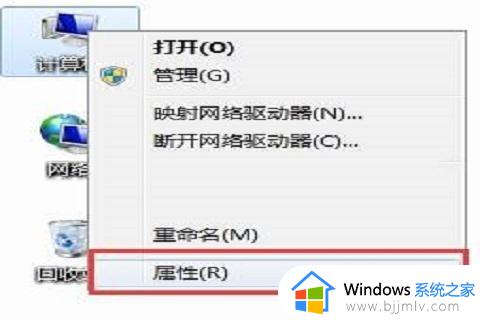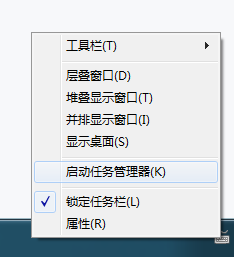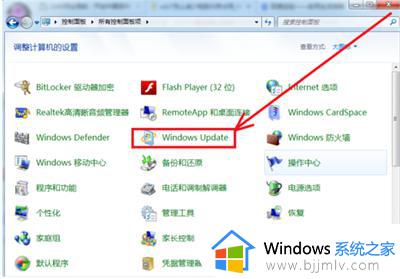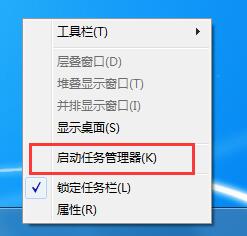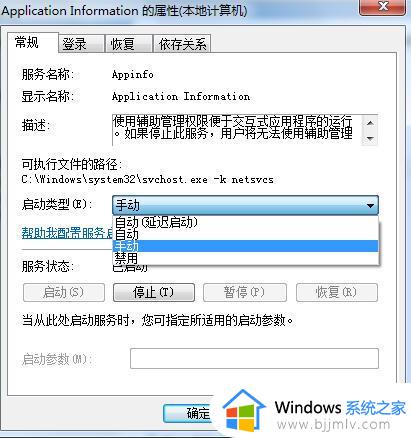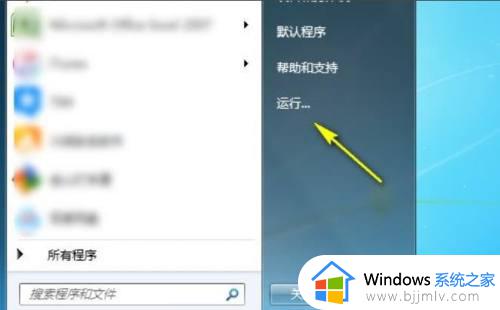win7电脑内存占用过高怎么办 win7电脑cpu占用过高怎么办
近日有win7系统用户碰到这样一个情况,就是电脑cpu内存占用过高,导致电脑出现了卡顿等情况,很多人碰到了这样的问题都不知道要怎么办,其实解决方法也不会难,晶体就跟着小编一起来看看win7电脑cpu占用过高的的详细解决方法吧。
方法一:禁用“自动更新”功能,腾出部分内存空间
1、首先进入“控制面版”,找到“Windows Update”。
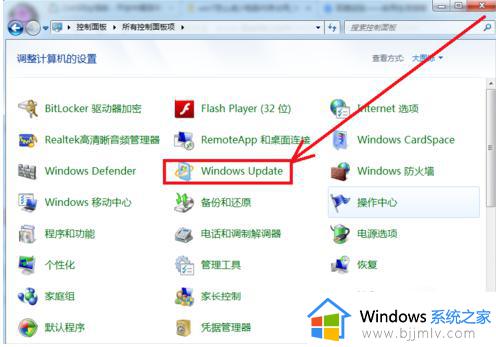
2、选择更改设置。
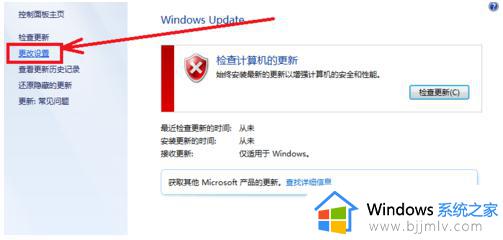
3、选择从不检查更新即可。
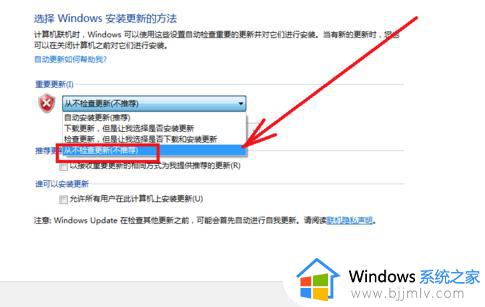
方法二:卸载无用软件
减少杀毒软件等网络监控软件的运行,一台电脑最好只装一个。杀毒软件等网络监控软件的运行对cpu的占用率相当高。
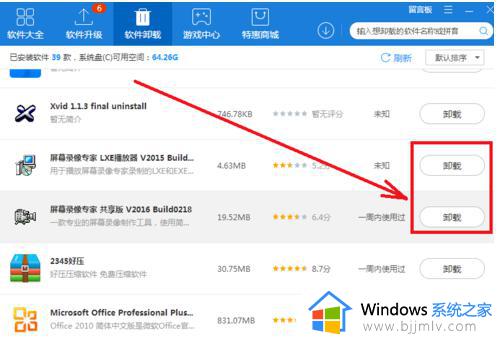
方法三:关闭无用的进程
很多应用程序都会有烦人广告,我们又无法找到具体程序的时候,就无用的进程来进行判断。关闭的方法也很简单,任务栏上右击鼠标>“启动任务管理器”>选择“进程”选项卡,点击某个进程,最后点击下面的“结束进程”按钮就可以结束我们认为占用内存的进程。
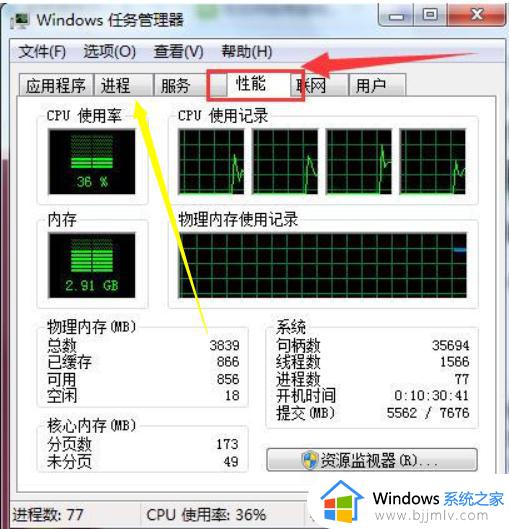
方法四:无用的服务全部禁用
1、点击开始按钮,在搜索框中。输入msconfig,在弹出的搜索结果中,点击msconfig。
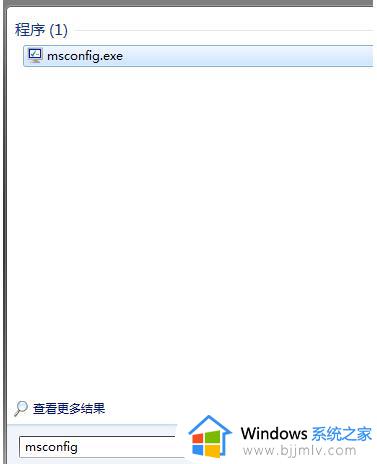
2、在弹出的系统配置中,切换到服务选项卡。可看到很多运行的服务,对于那些非必须的,将前面的复选框的勾选上.然后点击"全部禁用"按钮.确定即可。
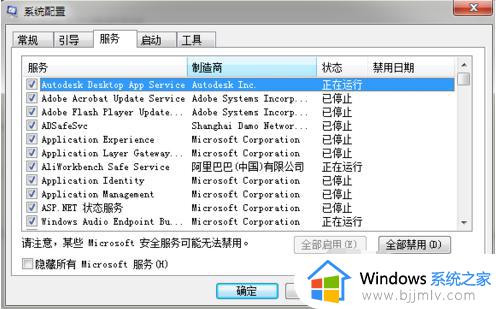
上述给大家讲解的就是win7电脑内存占用过高的详细解决方法,有遇到一样情况的话,不妨可以学习上面的方法来进行解决吧。